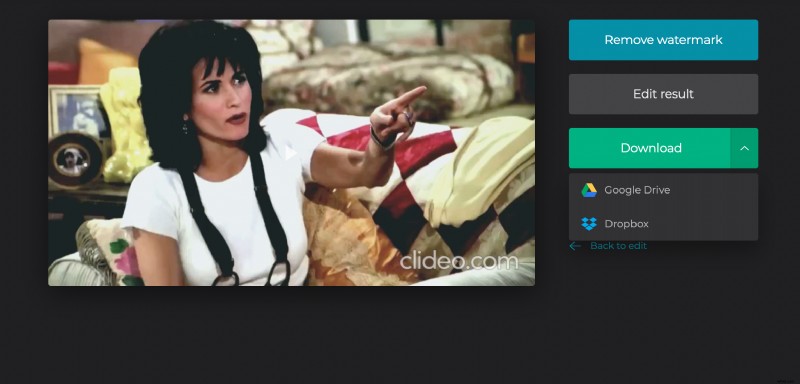Ajouter un filtre à la vidéo en trois étapes
Que vous souhaitiez donner à vos images un aspect plus ancien, plus dynamique, atténué ou simplement meilleur, vous pouvez le faire en ajoutant des filtres. Ils peuvent faire un petit changement pour mettre en évidence ce que vous voulez ou changer totalement la façon dont les gens voient votre contenu.
Alors, comment les ajoutez-vous à votre clip ? De nombreuses personnes utilisent des logiciels de montage vidéo coûteux pour créer des effets personnalisés. Mais cela prend beaucoup de temps et le logiciel est très coûteux.
Pourquoi ne pas le faire en ligne ? Clideo vous donne accès à plus d'une douzaine d'effets différents sans téléchargement. Vous n'avez même pas besoin d'ouvrir un compte.
Voyons comment ajouter des filtres aux vidéos avec l'outil. Trois étapes simples suffisent :
-
Ajouter une vidéo
Dirigez-vous vers l'outil de filtrage vidéo en ligne de Clideo, puis cliquez sur "Choisir des fichiers". Utilisez votre appareil Windows, Mac, Android ou iOS pour choisir le film que vous voulez.
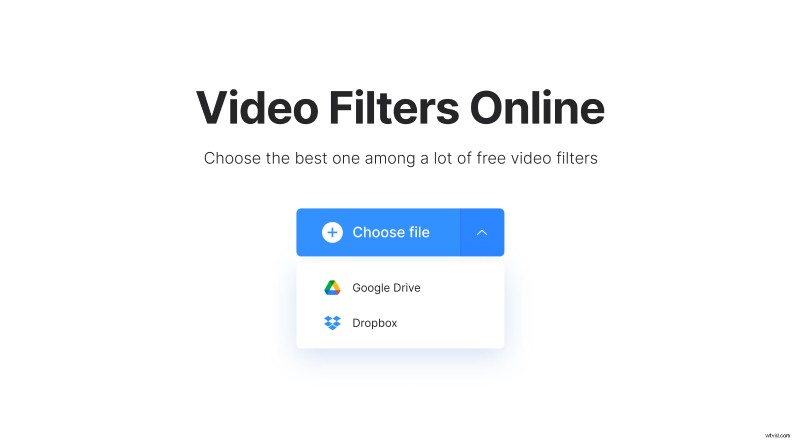
Vous pouvez également cliquer sur les boutons ci-dessous pour télécharger un clip depuis Google Drive ou Dropbox.
Le service prend en charge une vaste gamme de fichiers vidéo, notamment MP4, WMV, OGG, FLV, etc. Quel que soit l'appareil à partir duquel vous mettez en ligne, vous devriez pouvoir charger votre film.
Une fois que Clideo a chargé votre fichier, vous pouvez commencer à utiliser les filtres vidéo gratuits de l'outil.
-
Ajouter un filtre à votre métrage
Au centre de l'écran se trouve un aperçu. Vous pouvez l'utiliser pour voir à quoi ressemblera votre vidéo après avoir appliqué un effet. Sur le côté droit se trouvent vos options. Regardez ce qui se passe lorsque nous cliquons sur la vignette "Japchae":
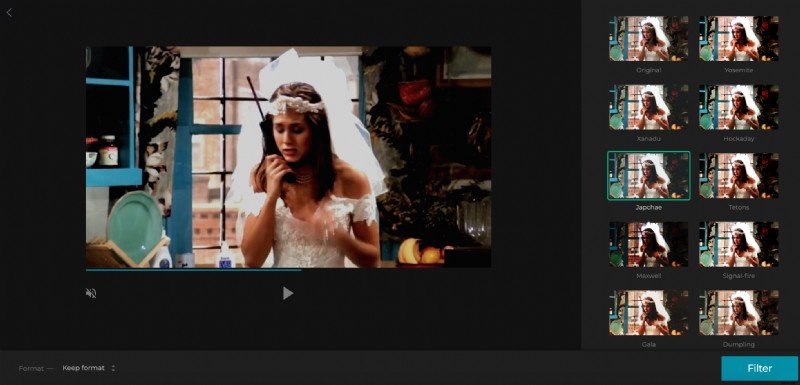
Juste comme ça, vous avez mis un filtre sur votre vidéo. Regardez la différence que fait un seul effet ! Il existe des tonnes d'options de couleurs différentes, ainsi que d'autres plus frappantes comme le noir et blanc et le sépia.
Voici à quoi ressemble notre échantillon en noir et blanc :
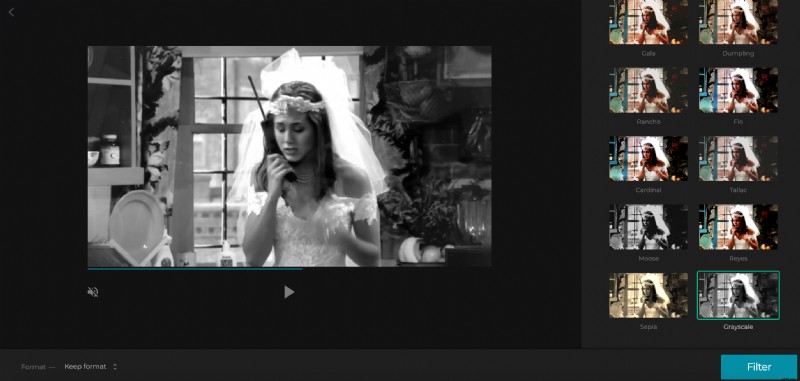
Comme vous pouvez prévisualiser un filtre en un seul clic, vous pouvez en essayer autant que vous le souhaitez avant de télécharger le résultat final.
Essayez différents effets et regardez-les dans la fenêtre d'aperçu pour voir exactement à quoi ressembleront vos images. Lorsque vous avez trouvé le bon, vous êtes prêt à passer à l'étape suivante.
Avant de le faire, cependant, vous pouvez choisir le format de fichier dans lequel la vidéo sera. Utilisez le menu déroulant dans le coin inférieur gauche pour choisir parmi les formats populaires tels que MPEG, MP4, AVI, etc.
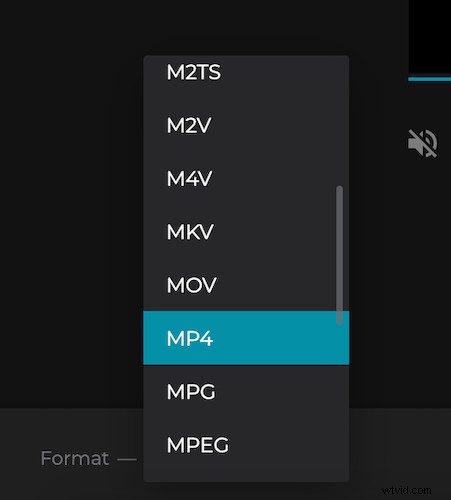
Une fois que vous avez choisi le meilleur format, appuyez sur le bouton "Filtrer" en bas à droite. Clideo traitera un instant puis vous indiquera que votre fichier est prêt à être téléchargé.
-
Téléchargez votre vidéo avec filtre
Enregistrez la vidéo sur votre appareil, votre compte Google Drive ou Dropbox. Vous pouvez maintenant le partager sur Facebook ou Instagram, l'envoyer à d'autres appareils ou faire tout ce que vous voulez.